MT4(Meta Trader4)在iPhone版的裝置中設置包絡線的方法
本篇文章將介紹在iPhone版MT4應用程式中設置包絡線(Envelopes)的方法。包絡線是由上下2條具有一定偏差的移動平均線組成的技術指標。在確認價格與移動平均線之間有多少偏差時非常有效。在MT4中分類為趨勢指標。

在圖表中添加包絡線的方法
在iPhone版MT4應用程式中添加包絡線時有以下2種方法。A.點擊圖表上面的指標圖標。
B.在圖表視窗中隨便點擊一下就會出現文字菜單,然後點擊其中的「指標」。

接下來點擊「主窗口」。
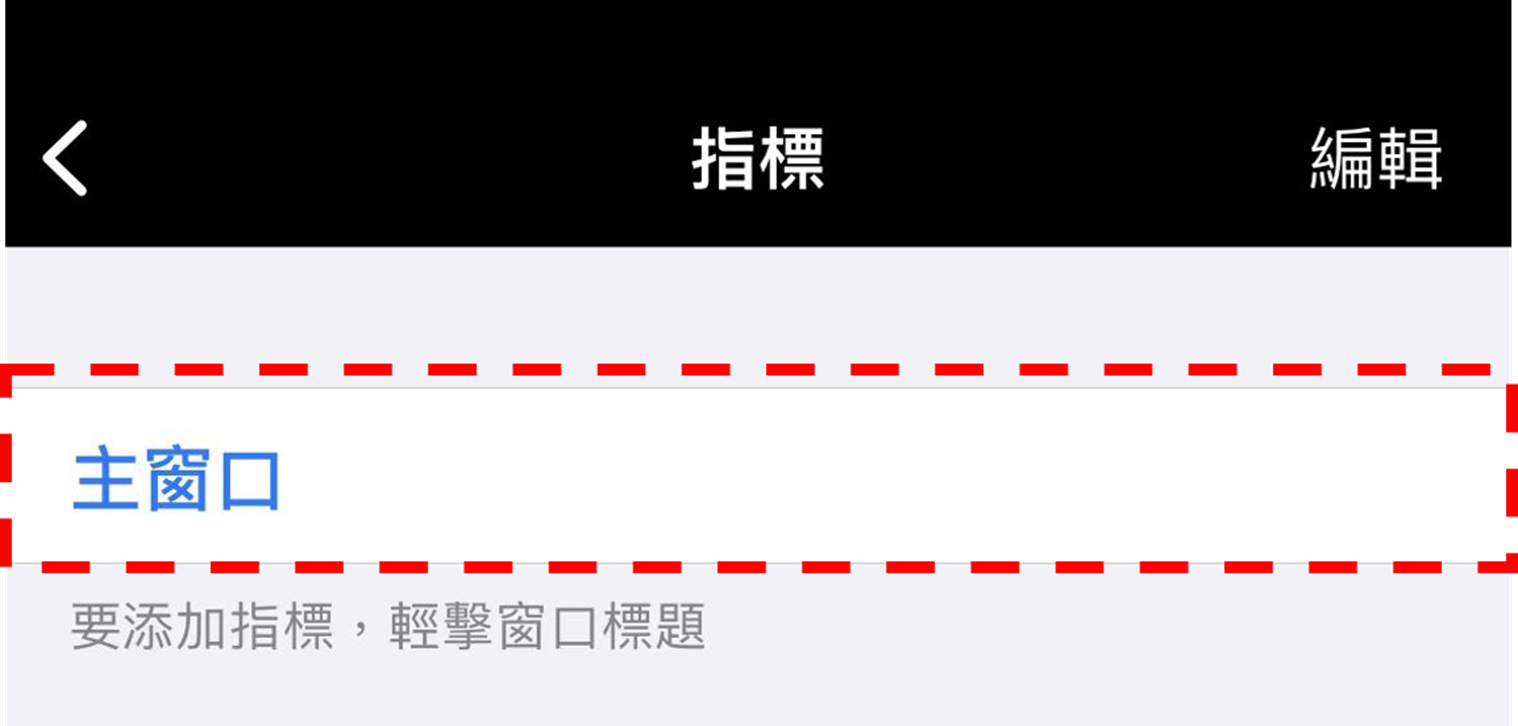
在顯示的「趨勢」列表中選擇「Envelopes」。在MT4中,指標都是用英文標示。
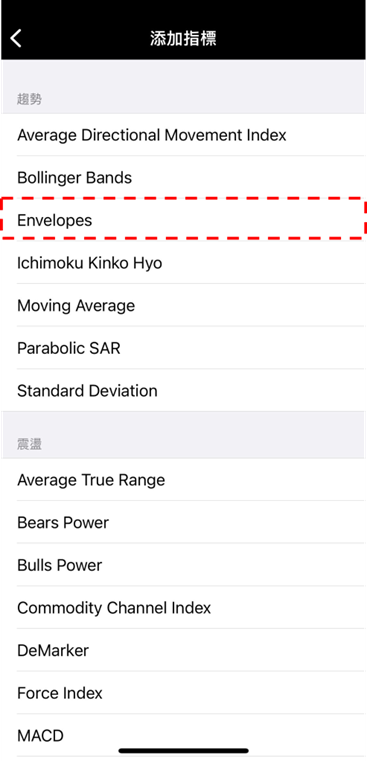
包絡線設置介面的使用方法
選擇包絡線後將會顯示設置介面。在這裡可以進行各種設置。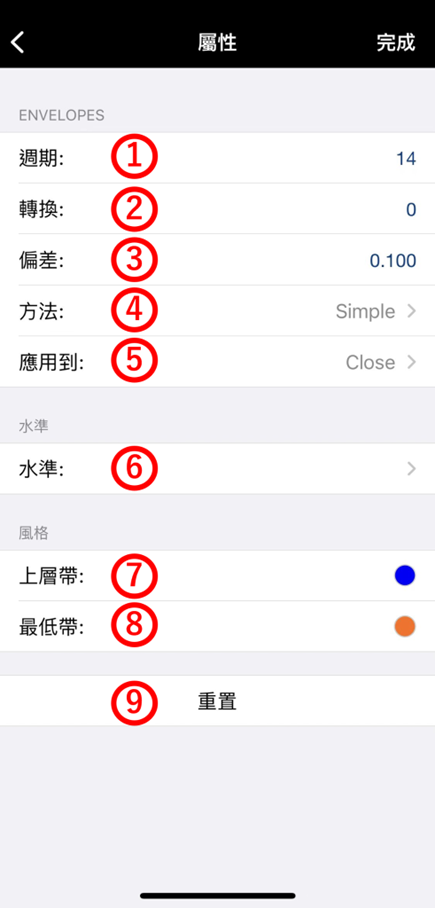
①週期
設置計算移動包絡線時的週期。預設值為「14」。
②轉換
可以把包絡線的顯示位置向左右偏移。輸入正數將會向右偏移,輸入負數將會向左偏移。

③偏差
設置在於指定週期移動平均線多少偏差率的位置顯示包絡線。預設值為「0.100(%)」。上下通道根據輸入的數值而改變,數值大通道也會放大,相反,數值小通道也會接近。
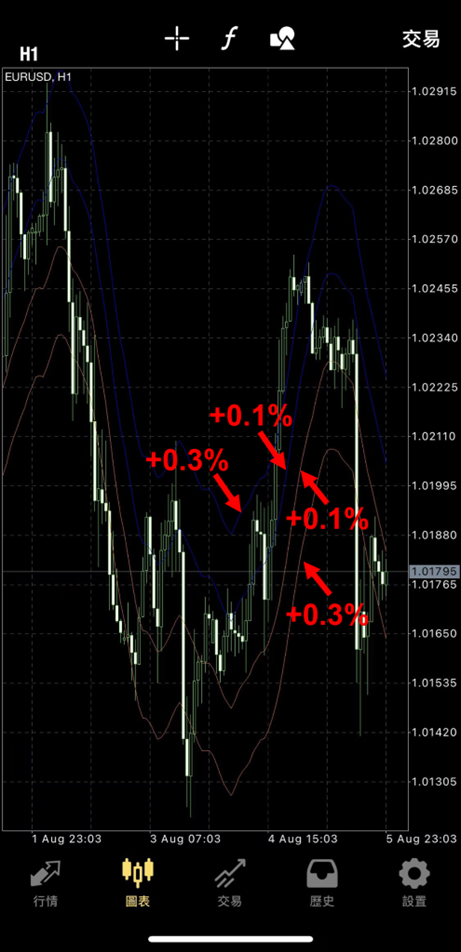
④方法 從以下移動平均線中選擇所使用的種類。預設值為「Simple」。
-
●Simple(簡單移動平均線)
●Exponential(指數平滑移動平均線)
●Smoothed(平滑移動平均線)
●Linear Weighted(線形權數移動平均線)
從以下選擇設置計算包絡線時的價格。預設值為「Close」。
-
●Close:收盤價
●Open:開盤價
●High:最高價
●Low:最低價
●Median Price (HL/2):最高高價與最低價的平均
●Typical Price (HLC/3):最高價、最低價、收盤價的平均
●Weighted Close (HLCC/4):最高價、最低價、收盤價、收盤價的平均(收盤價是2倍比率)
可以添加所顯示的包絡線。在水準設置介面中點擊表「添加水準別」後將會出現輸入數值的欄框,在欄框中輸入想要顯示的包絡線水準。添加的包絡線可以在「風格」中修改線條的寬度和顏色。
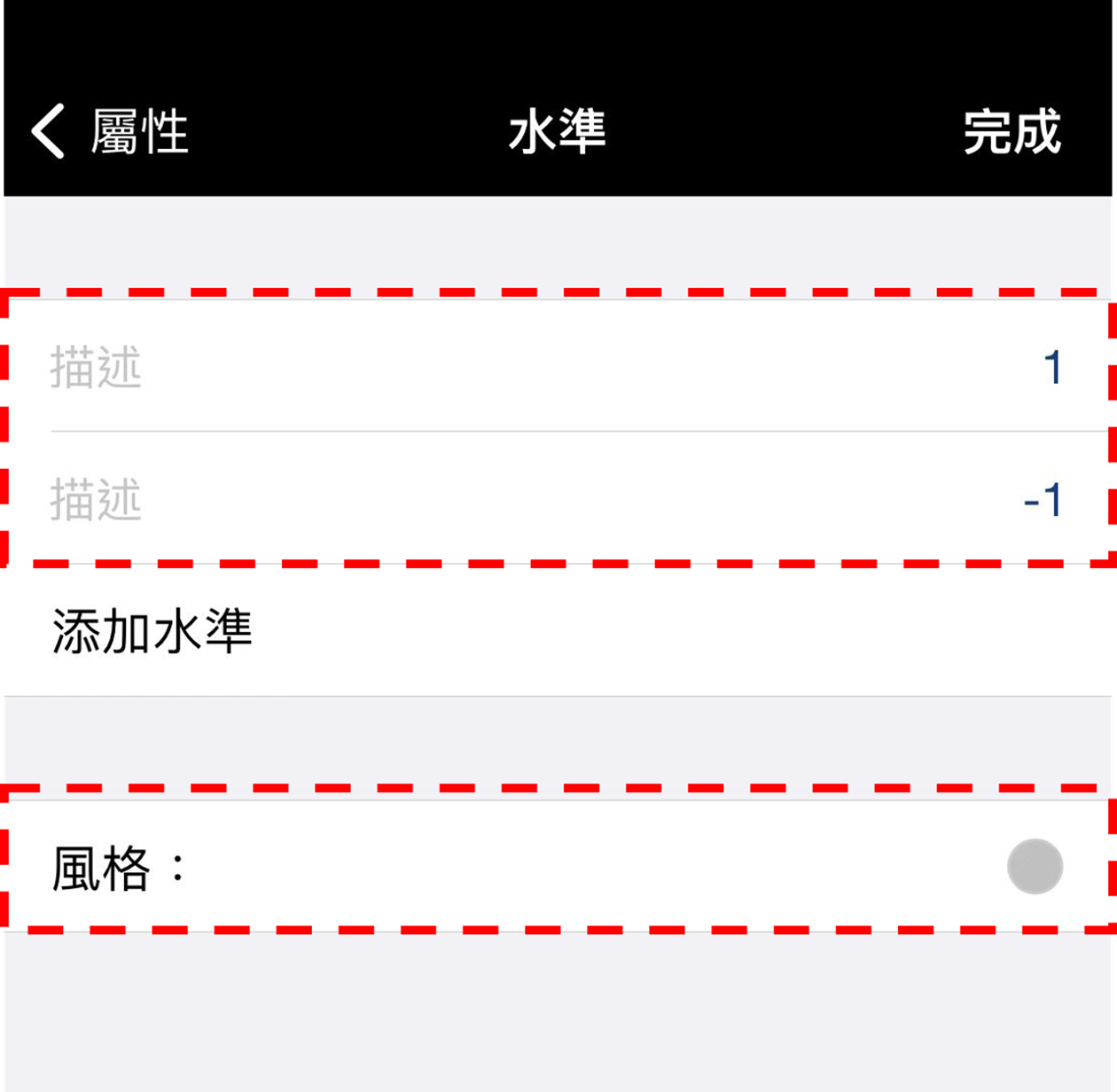

⑦上層帶
可以修改包絡線上軌線條的寬度和顏色。
⑧最低帶
可以修改包絡線下軌線條的寬度和顏色。
⑨重置
在重新設置時顯示。點擊「重置」後,設置將會恢復為預設值。
MT4(MetaTrader 4)使用教學

OANDA為投資人提供MT4相關的基本設定與操作方法等。除此之外,投資人還可以在MT4平台上安裝由OANDA日本團隊開發的獨有指標及EA交易程式。
誠邀您參加全球知名外匯經紀商OANDA的自營交易(Prop Trader)

報名OANDA自營交易(Prop Trader),並通過我們的考核,您就可以使用OANDA提供的資金進行交易,獲得高達90%的交易利潤分成。
全面升級——更多功能、更大靈活性!
優化了“固定最大虧損”,“每日虧損限制”等。查看詳情全新「Boost」計劃
500,000美元交易資金
您可以使用最高500,000美元的資金進行交易。
豐富的交易商品
您可以交易包括外匯、黃金、原油、股票指數等多種商品。




